Apple vừa phát hành bản beta đầu tiên của iOS 18.1, iPadOS 18.1 và macOS Sequoia 15.1 dành cho các nhà phát triển, giới thiệu những tính năng đầu tiên của Apple Intelligence – phiên bản trí tuệ nhân tạo được Apple hé lộ vào tháng Sáu.
Mặc dù chưa đầy đủ, nhưng dưới đây là danh sách các tính năng Apple Intelligence đã hoạt động trong bản beta theo Macrumors tổng hợp. Lưu ý rằng iOS 18.1, iPadOS 18.1 và macOS Sequoia 15.1 hiện chỉ giới hạn cho các nhà phát triển và sẽ được phát hành dưới dạng beta cho tất cả người dùng vào mùa thu này.
Apple Intelligence đang trong giai đoạn hoàn thiện ban đầu, Apple đang nỗ lực khắc phục lỗi và tinh chỉnh các tính năng mới trước khi ra mắt chính thức. Apple Intelligence sẽ được cải thiện theo thời gian và các tính năng còn thiếu trong bản beta dành cho nhà phát triển sẽ được tung ra vào cuối năm nay.
Writing Tools (Công cụ Viết)

- Kiểm tra lỗi chính tả và ngữ pháp, bao gồm lựa chọn từ và cấu trúc câu. Người dùng có thể chấp nhận tất cả đề xuất hoặc xem từng đề xuất kèm giải thích.
- Viết lại để chỉnh sửa và thay đổi giọng văn mà không làm ảnh hưởng đến nội dung. Các tùy chọn bao gồm Thân thiện, Chuyên nghiệp và Ngắn gọn.
- Tóm tắt văn bản đã chọn. Bạn có thể tạo đoạn văn, tóm tắt ý chính, tạo danh sách hoặc tạo bảng. Tính năng tóm tắt có sẵn trong Mail, Tin nhắn và nhiều ứng dụng khác.
- Bạn có thể chọn bất kỳ văn bản nào trên iPhone, iPad hoặc Mac và sử dụng Apple Intelligence để truy cập Writing Tools cho các tính năng tóm tắt và các tính năng khác.
Siri
- Hiệu ứng ánh sáng mới xung quanh các cạnh của màn hình khi Siri được kích hoạt, áp dụng cho iPhone, iPad và CarPlay. Trên Mac, cửa sổ Siri có thể được đặt ở bất kỳ đâu. Ánh sáng này sẽ phản ứng với âm thanh giọng nói của bạn để bạn biết khi nào Siri đang lắng nghe mà không làm gián đoạn các hoạt động khác.
- Chạm hai lần vào cuối màn hình để mở giao diện “Nhập cho Siri”, cho phép bạn nhập yêu cầu thay vì nói. Nếu tính năng này không hoạt động, bạn có thể cần khởi động lại thiết bị. Trên Mac, bạn cần nhấn phím Command hai lần để mở “Nhập cho Siri”. “Nhập cho Siri” bao gồm các đề xuất yêu cầu để bạn có thể nhận được câu trả lời nhanh hơn.
- Siri có thể duy trì ngữ cảnh giữa các yêu cầu để bạn có thể hỏi một câu hỏi và sau đó tham chiếu đến câu hỏi đó trong câu trả lời thứ hai. Ví dụ: nếu bạn hỏi về nhiệt độ ở Orlando và sau đó hỏi tiếp “độ ẩm là bao nhiêu?”, Siri sẽ hiểu bạn đang hỏi về độ ẩm ở Orlando.
- Siri có thể hiểu được ngay cả khi bạn nói vấp hoặc thay đổi ý giữa chừng.
- Siri được trang bị kiến thức về sản phẩm và cơ sở dữ liệu hỗ trợ của Apple để trả lời các câu hỏi về tính năng và cài đặt của thiết bị, thậm chí có thể tìm thấy cài đặt khi bạn không biết tên chính xác.

- Nút “tóm tắt” để tóm tắt bất kỳ email đến nào, đồng thời bạn sẽ thấy phần tóm tắt ngắn gọn của email trong danh sách hộp thư đến thay vì vài dòng đầu tiên của email.
- Mail sẽ ưu tiên hiển thị các tin nhắn quan trọng lên đầu hộp thư đến để bạn dễ dàng nhận biết.
- Trả lời thông minh cung cấp các tùy chọn trả lời nhanh cho email, với các tùy chọn phù hợp dựa trên nội dung của email.
- Nhiều thông báo từ Mail sẽ được tóm tắt trên Màn hình khóa để bạn có thể xem nội dung email mà không cần mở ứng dụng.
Messages (Tin nhắn)

- Trả lời thông minh phân tích nội dung tin nhắn để đưa ra các đề xuất về những gì bạn có thể muốn nói.
- Nhiều thông báo Tin nhắn được tóm tắt trên Màn hình khóa.
Photos (Ảnh)

- Bạn có thể tạo video Memory chỉ bằng một mô tả, chẳng hạn như “Mèo của tôi năm 2024” hoặc “Orlando vào mùa hè.” Tính năng này tự động chọn ảnh phù hợp và chọn nhạc, nhưng bạn có thể điều chỉnh thông qua tính năng Memory Mixes hoặc chọn tâm trạng để hướng dẫn âm thanh. Bạn cũng có thể thêm vào các cảnh và hình ảnh cụ thể mà bạn muốn xem trong suốt quá trình tạo video.
- Tìm kiếm bằng ngôn ngữ tự nhiên có sẵn trong Ảnh, vì vậy bạn chỉ cần mô tả những gì bạn đang tìm kiếm, chẳng hạn như “Eric trượt patin trong khi mặc đồ xanh lá cây.”
- Tìm kiếm cũng có thể tìm thấy những khoảnh khắc cụ thể trong các video clip.
- Tìm kiếm cung cấp các đề xuất hoàn thành thông minh để thu hẹp những gì bạn có thể muốn tìm.
Transcription (Chuyển giọng nói thành văn bản)
- Trong Ghi chú và các ứng dụng khác, bạn có thể ghi âm và nhận bản ghi cùng với phần tóm tắt bản ghi, rất hữu ích để ghi lại các bài giảng và âm thanh khác.
Focus Mode (Chế độ Tập trung)

- Chế độ Tập trung “Giảm gián đoạn” chỉ hiển thị cho bạn các thông báo quan trọng cần chú ý trong khi lọc ra mọi thứ khác.
- Khi tùy chỉnh chế độ Tập trung hiện có hoặc tạo chế độ mới, có một nút chuyển đổi mới để bật “Thông báo Quan trọng và Tắt tiếng”. Tùy chọn này cho phép các thông báo quan trọng làm gián đoạn bạn, đồng thời tắt tiếng các thông báo không quan trọng, tương tự như chức năng của Tập trung Giảm thông báo. Bạn có thể ghi đè cài đặt thông báo cho các ứng dụng và người cụ thể, giống như cách hoạt động trước iOS 18.1.
Phone (Điện thoại)

- Ghi âm cuộc gọi đã có sẵn trong iOS 18.1. Khi bắt đầu cuộc gọi, bạn có thể nhấn vào nút ghi âm nhỏ ở góc trên bên trái màn hình. Tất cả những người tham gia cuộc gọi đều được thông báo rằng, cuộc gọi đang được ghi âm trước khi quá trình ghi âm bắt đầu.
- Các cuộc gọi điện thoại được ghi lại được lưu trữ trong ứng dụng Ghi chú, nơi người dùng có thể nhấn vào để xem bản ghi và nhận được bản tóm tắt được tạo từ bản ghi đó.
Safari
- Khi đọc bài viết ở Chế độ Reader, có một tùy chọn để Apple Intelligence tóm tắt bài viết cho bạn.
Theo MacRumors



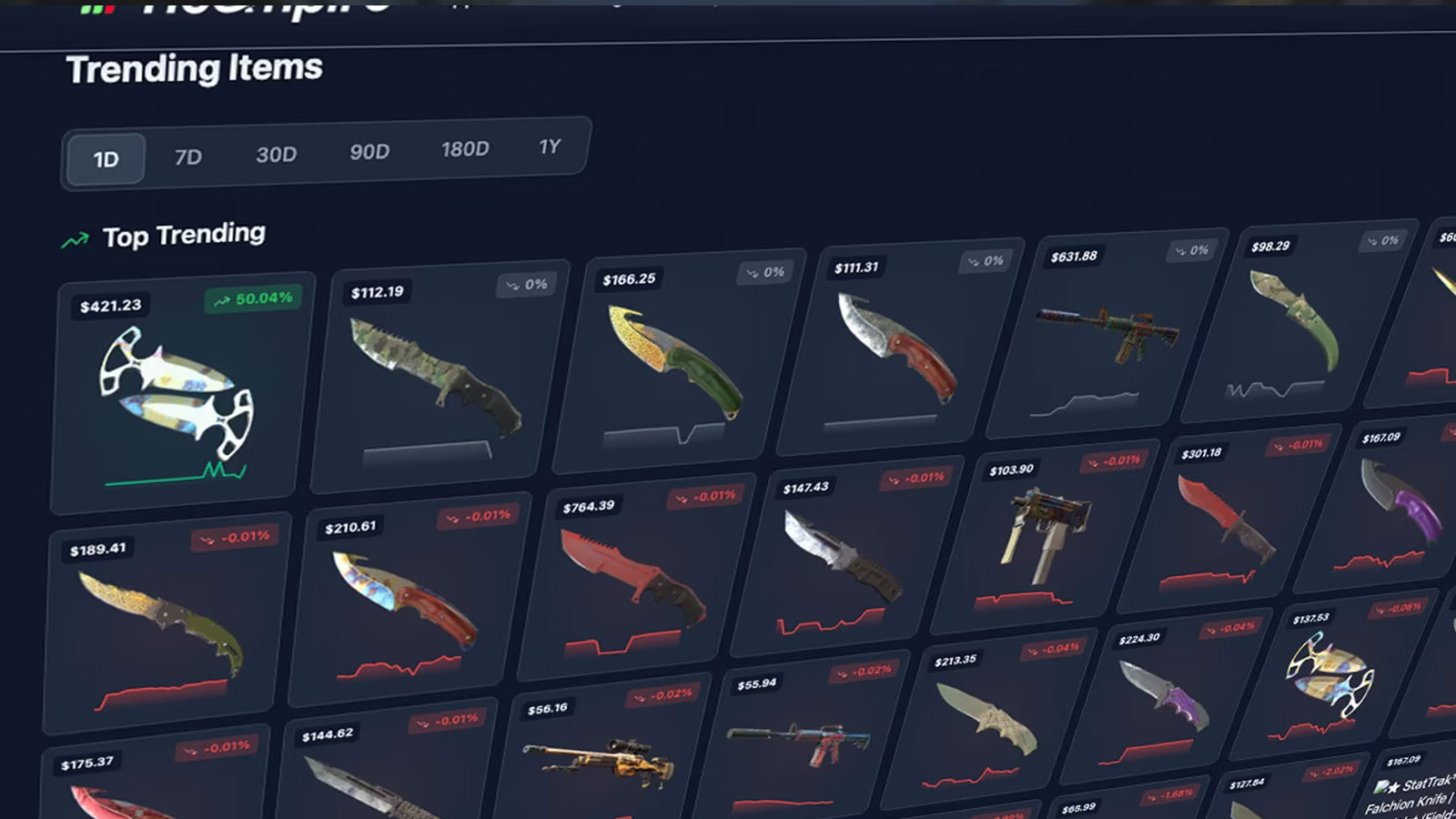
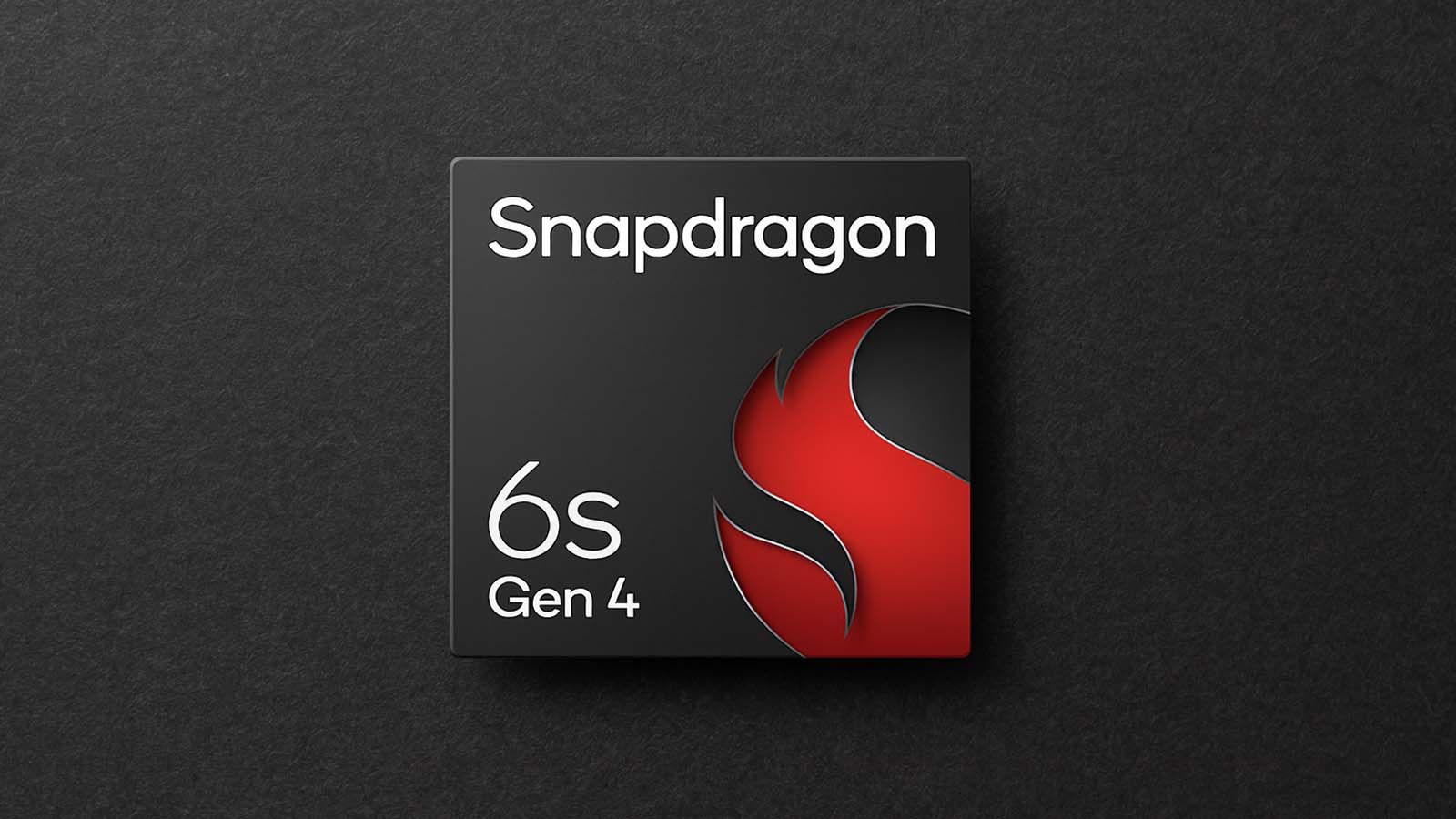



Comments